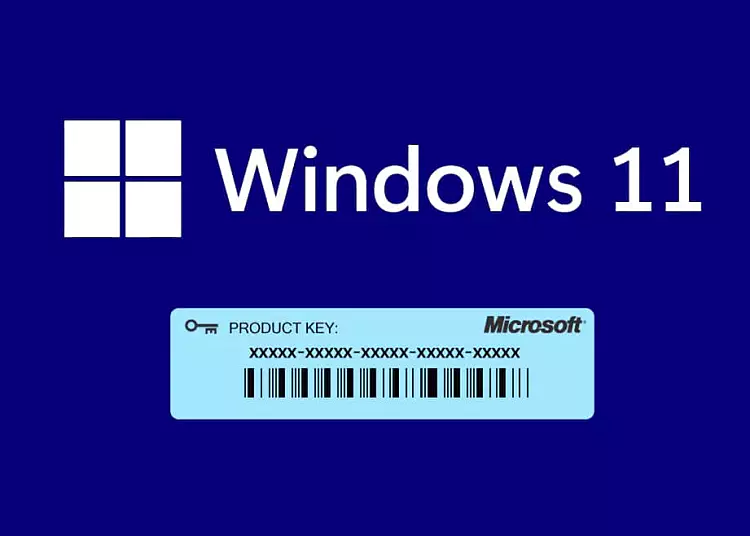Windows 11로 업그레이드하거나 새 시스템을 설치한 경우 제품 키를 찾는 것이 중요합니다. 제품 키는 Windows를 인증하고 정품 복사를 증명하는 고유한 25자리 코드입니다. 일반적으로 Windows는 사전 설치되어 있기 때문에 제품 키가 필요한 경우는 드뭅니다. 하지만, 처음부터 OS를 재설치해야 하는 경우 제품 키 입력이 필요할 수 있습니다. 다행히 CMD를 사용하여 Windows 11 제품 키를 쉽게 찾을 수 있습니다. 뿐만 아니라 편의를 위해 Powershell로도 과정을 보여드리겠습니다.
CMD 프롬프트를 관리자 권한으로 여는 방법
CMD에서 시스템 정보와 제품 키를 가져오려면 먼저 관리자 권한으로 CMD를 열어야 합니다.
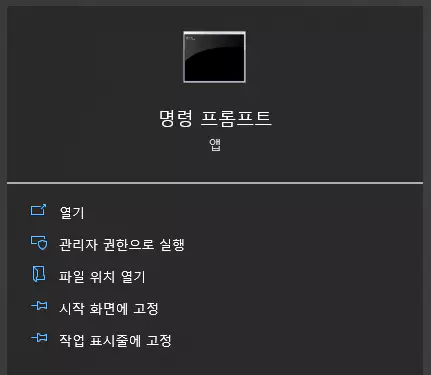
- 시작 메뉴에서 “명령 프롬프트”를 검색합니다.
- 명령 프롬프트 바로가기를 마우스 오른쪽 버튼으로 클릭합니다.
- “관리자 권한으로 실행”을 선택합니다.
- UAC 프롬프트가 표시되면 “예”를 클릭합니다.
이렇게 하면 관리자 권한을 사용하는 CMD 창이 열립니다.
systeminfo 명령 사용
관리자 CMD 창에서 systeminfo 명령을 입력하고 Enter 키를 누릅니다.
systeminfo
이 명령은 시스템의 자세한 정보를 표시합니다. CPU, OS 버전, 설치 날짜 등이 나열됩니다.
제품 ID 찾기
systeminfo 출력에서 “제품 ID” 문자열을 찾습니다. 예:
제품 ID: 00330-80000-00000-AAOEM
제품 ID 옆의 문자와 숫자 조합이 바로 시스템의 Windows 11 제품 키입니다. 이 25자리 코드를 복사해 따로 저장합니다.
findstr를 사용하여 출력 필터링
systeminfo 출력이 길 경우 제품 키 문자열을 빨리 찾기 어려울 수 있습니다. 그럴 때는 findstr 명령을 사용하여 출력을 필터링할 수 있습니다.
systeminfo | findstr /B /C:"제품 ID"
이 명령은 systeminfo의 출력을 가져와서 “제품 ID” 문자열이 포함된 라인만 표시합니다. 제품 키가 추출되어 보기 쉽게 나타납니다.
제품 키를 찾을 수 없는 경우
systeminfo 출력에 제품 ID가 없다면 몇 가지 사항을 확인해야 합니다:
- CMD가 관리자 권한으로 실행되고 있는지 확인
- 시스템에 올바른 Windows 11 버전이 설치되어 있는지 확인
- 시스템이 OEM 버전인 경우 제품 키가 없을 수 있음
필요하다면 시스템을 재부팅하고 다시 시도해보세요. 그래도 제품 키가 보이지 않으면 Windows 지원에 문의하는 것이 좋습니다.
터미널을 사용하여 Windows 11 제품 키 찾기
CMD에서 제품 키를 찾기 위해 시작 메뉴에서 “터미널”을 입력합니다. 그러면 검색 결과에서 “터미널” 바로가기를 마우스 오른쪽 버튼으로 클릭하고 “관리자 권한으로 실행” 옵션을 클릭합니다.
UAC(사용자 계정 컨트롤) 창이 화면에 나타납니다. 관리자 계정으로 로그인되어 있지 않다면 그 계정의 자격 증명을 입력합니다. 그렇지 않다면 ‘예’를 클릭하여 진행합니다.
이제 아래 화살표 버튼을 클릭하고 ‘명령 프롬프트’ 옵션을 선택합니다. 새 탭에서 열립니다.
마지막으로 아래 코드를 입력하거나 복사+붙여넣기한 후 Enter 키를 눌러 명령을 실행합니다.
wmic path SoftwareLicensingService get OA3xOriginalProductKey
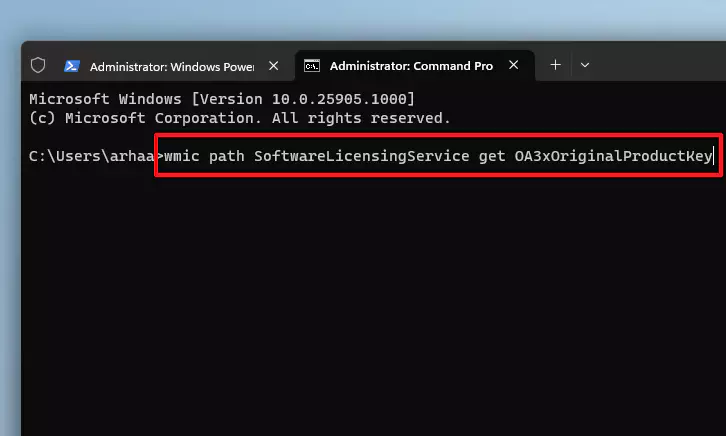
명령이 성공적으로 실행되면 화면에 제품 키가 표시됩니다.
Powershell을 사용하여 제품 키를 찾을 수도 있습니다. ‘Powershell’ 탭으로 전환한 후 아래 코드를 입력하거나 복사+붙여넣기하고 Enter 키를 눌러 실행합니다.
powershell "(Get-WmiObject -query ‘select * from SoftwareLicensingService’).OA3xOriginalProductKey"
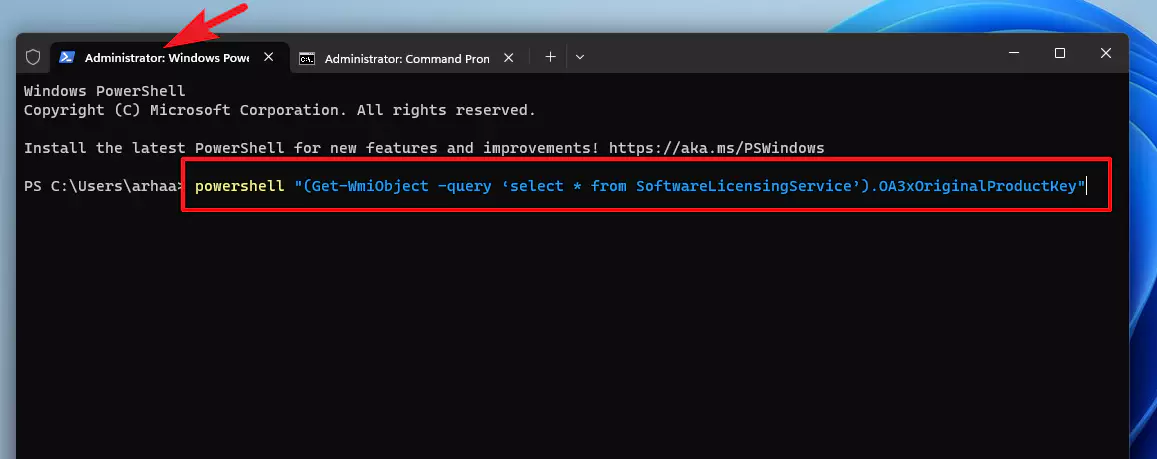
이제 화면에 제품 키가 표시됩니다.
Windows 제품 키를 알고 있으면 OS를 처음부터 설치해야 하는 경우에 매우 유용합니다. 이 가이드는 CMD와 Powershell 모두를 사용하여 정확히 그 작업을 할 수 있도록 도와줍니다.
Windows 11 제품 키 활용법
Windows 11 제품 키를 알아내는 가장 큰 이유는 다음과 같습니다:
1. 시스템 재설치
하드웨어 변경 또는 시스템 오류로 Windows를 재설치해야 하는 경우 제품 키가 필요합니다.
2. Windows 액티베이션
인터넷 활성화가 실패하면 전화 활성화 시 제품 키 입력이 필요할 수 있습니다.
3. 다중 시스템
한 개의 제품 키로 한 컴퓨터에만 Windows 11를 설치할 수 있습니다. 여러 대의 PC에 설치하려면 각기 다른 제품 키가 필요합니다.
4. 불법 복제 방지
제품 키가 있으면 정품 Windows 사용을 증명할 수 있습니다.
정품 인증, 재설치 등을 위해 제품 키 확인이 중요합니다.
Windows 11 제품 키 관련 자주 묻는 질문(FAQ)
Q. 제품 키가 없어도 Windows 11를 사용할 수 있나요?
디지털 라이선스 또는 OEM 버전의 경우 별도의 제품 키가 없이 활성화될 수 있습니다. 그러나 재설치 시 제품 키가 필요하므로 확인하는 것이 좋습니다.
Q. 제품 키를 잃어버렸습니다. 어떻게 찾나요?
다시 한번 CMD에서 systeminfo 명령으로 확인해보세요. 그래도 찾지 못하면 마이크로소프트에 문의하여 제품 키를 다시 발급받을 수 있습니다.
Q. 온라인에서 제품 키를 구매할 수 있나요?
네, 마이크로소프트 공인 리셀러를 통해 정품 제품 키를 구매할 수 있습니다. 그러나 온라인 상의 의심스러운 제품 키는 피하는 것이 좋습니다.
핵심 요약
- Windows 11 제품 키는 시스템 인증, 재설치에 중요합니다.
- CMD 프롬프트에 systeminfo 명령을 실행하여 쉽게 확인할 수 있습니다.
- Powershell도 제품 키 조회에 사용할 수 있습니다.
- 정품 인증, 재설치 등에 제품 키가 필수입니다.
Windows 11 사용 중 제품 키가 필요한 상황이 발생했을 때 이 가이드의 내용을 통해 간편하게 확인할 수 있을 것입니다. 정품 Windows 사용자로서 제품 키의 중요성을 반드시 인지하고 관리하는 것이 좋습니다.